Un buen número de usuarios de Windows 8 aparentemente se están viendo afectados por otro problema después de la actualización de Windows 8.1: la barra de acceso de búsqueda es muy lenta y consume mucho uso de la CPU.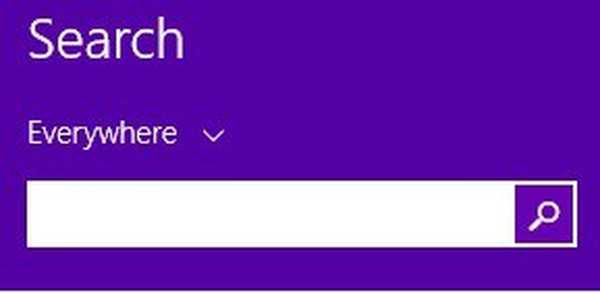
Desafortunadamente, volvemos a hacerlo, informando nuevos problemas señalados por los usuarios de Windows 8.1. Esta vez, parece que la actualización de Windows 8.1 ha hecho que las funciones de búsqueda funcionen muy lentamente. Los usuarios de Windows 8.1 están frustrados por el hecho de que la barra de accesos de búsqueda responde muy lentamente y consume el uso de la CPU..
Uno de ellos dice lo siguiente:
Desde la actualización a Windows 8.1 este fin de semana, la función de búsqueda se volvió bastante inútil. Cuando empiezo a escribir, envía mi uso de CPU al 100% (el Administrador de tareas muestra el Explorador de Windows como el principal infractor) y los resultados son bastante lentos. Algunas búsquedas que funcionaron antes (por ejemplo, al escribir "dispositivos" mostraría un vínculo "Dispositivos e impresoras" para el Panel de control) tampoco se muestran si se selecciona "Todo" para la búsqueda..
Si selecciono "Configuración" en el menú desplegable, se muestra el enlace "Dispositivos y configuración", pero los resultados tardan alrededor de 3 segundos en aparecer, lo que hace que todo sea inútil. Intenté deshabilitar el servicio de búsqueda de Windows por completo (aunque no es el que alcanza el máximo de la CPU), pero no ayudó. También deshabilitó la integración de búsqueda web de Bing en la configuración de la PC, pero no cambió nada (aparte de que los resultados web ahora se omiten de la búsqueda lenta).
Si ha estado recibiendo lo mismo problema en Windows 8.1 con su encanto de búsqueda, luego otros usuarios recomiendan la siguiente solución:
Agregar X: Users [YOURUSERNAME] AppDataLocalPackages al índice (a través de Opciones de indexación) corrige esto. Alternativamente, también puede agregar toda la carpeta AppData como se sugirió anteriormente, pero me parece un poco exagerado.
Los usuarios de Lenovo ThinkPad 2 todavía parecen verse afectados por un problema de búsqueda lenta en Windows 8.1:
Sí, mi ThinkPad 2 se volvió muy lento con todo en general. Sin embargo, la nueva búsqueda es imposible de usar. El teclado cuelga y las pulsaciones de teclas se retrasan tanto que es doloroso. Que pasó.? Tuve que anclar bing a mi pantalla de inicio desde, es decir, para poder buscar en la web.
Después de leer más sobre este problema, descubrí que los usuarios de Surface también lo han informado. Por supuesto, las soluciones varían de un usuario a otro. Mientras que para algunos el truco anterior resuelve los problemas, otros habían configurado un VHD en la tarjeta SD. Eliminarlo y transferir archivos a la raíz de la tarjeta ha resuelto el problema de velocidad para algunos de ellos. Otros simplemente instale las últimas actualizaciones que también resolvieron el problema.
Además, puede probar la siguiente solución sugerida por un ingeniero de soporte de Microsoft en los foros. Prepárate, es bastante largo:
Método 1: Ejecute el solucionador de problemas de mantenimiento del sistema y verifique si ayuda.
a) Presione la tecla 'Windows + W' en el teclado.
b) Escriba solucionador de problemas en el cuadro de búsqueda y luego presione.
c) Seleccione Solución de problemas. Haga clic en ver todo y seleccione Mantenimiento del sistema.
d) Haga clic en siguiente y siga las instrucciones en pantalla.Nota: le sugiero que desconecte todos los dispositivos externos que no sean el mouse y el teclado y verifique si ayuda.
Método 2: si el problema persiste, le sugiero que arranque la computadora en modo seguro y verifique si el problema ocurre o no. Si el problema no ocurre en modo seguro, configure la computadora en un estado de arranque limpio y verifique si ayuda.
Paso 1: le sugiero que consulte el artículo y compruebe si ayuda.
Configuración de inicio de Windows (incluido el modo seguro)Paso 2: Si el problema no ocurre en Modo seguro, realice un arranque limpio y verifique.
Configurar el sistema en un estado de inicio limpio ayudará a identificar si alguna aplicación de terceros o elementos de inicio están causando el problema.
Cómo realizar un arranque limpio para solucionar un problema en Windows Vista, Windows 7 o Windows 8
Nota:
1) Después de los pasos de solución de problemas de inicio limpio, siga la sección "Cómo restablecer la computadora para que se inicie como de costumbre después de solucionar problemas con inicio limpio" en el enlace provisto para regresar su computadora al modo de inicio normal.
2) Se aplica a Windows 8.1.
Después de probar todas las soluciones anteriores, ¿su barra de accesos de búsqueda todavía se siente retrasada en Windows 8.1??
- problema de windows 8.1
 Friendoffriends
Friendoffriends


